WordPress에서 사용자 정의 게시물 유형을 만드는 방법
게시 됨: 2024-08-01사용자 정의 게시물 유형과 사용 목적에 대해 알고 싶으십니까? 기본적으로 게시물과 페이지 뒤로 이동할 수 있습니다. WordPress 사이트에 다양한 콘텐츠 유형을 구축하는 데 도움이 됩니다.
방문자나 사용자가 콘텐츠를 제출할 수 있도록 하려면 필요합니다. 제출 액세스를 제공하려면 사용자 정의 게시물 유형을 추가하는 방법을 알아야 합니다.
사용자 정의 게시물 유형은 WordPress 사이트를 블로그 플랫폼에서 강력한 CMS(콘텐츠 관리 시스템)로 변환합니다.
이 글에서는 이 게시물 유형에 대해 논의하고 언제 필요할지 알려드리겠습니다. 그런 다음 마지막으로 WordPress 사이트에 추가하는 방법입니다. 따라서 두 가지 방법을 알게 되고 어느 것이 더 쉬워 보이는지 선택할 수 있습니다.
WordPress의 사용자 정의 게시물 유형이란 무엇입니까?
WordPress의 사용자 정의 게시물 유형은 웹 사이트에 대한 새로운 종류의 콘텐츠를 만드는 것과 같습니다. 일반적으로 WordPress에서는 게시물 (블로그 기사 등)과 페이지 (“회사 소개” 페이지 등)를 만들 수 있습니다. 하지만 때로는 웹사이트에 더 잘 어울리는 뭔가 다른 것이 필요할 수도 있습니다.
예를 들어, 영화에 관한 웹사이트가 있다면 영화 리뷰만을 위한 특별 섹션이 필요할 수 있습니다. 또는 예술 작품을 공유하는 경우 예술 작품만을 위한 공간이 필요할 수도 있습니다. 이것이 바로 사용자 정의 게시물 유형이 하는 일입니다. 일반 게시물이나 페이지와는 다른 새로운 종류의 콘텐츠를 만들 수 있습니다.
따라서 모든 것에 동일한 레이아웃과 설정을 사용하는 대신 표시하려는 내용에 딱 맞는 사용자 정의 게시물 유형을 만들 수 있습니다. 이는 사이트를 더 잘 구성하고 사람들이 원하는 것을 더 쉽게 찾을 수 있도록 하는 방법입니다.
WordPress에서 사용자 정의 게시물 유형을 사용하는 이유
WordPress 사용자 정의 게시물 유형을 사용해야 하는 이유가 여전히 궁금하다면 사용자 정의 게시물 유형을 사용하는 몇 가지 중요한 이유를 보여 드리겠습니다.
- 콘텐츠를 체계적으로 정리합니다. 사용자 정의 게시물 유형을 사용하면 다양한 종류의 콘텐츠를 분리하여 특정 게시물이나 페이지를 더 쉽게 관리하고 찾을 수 있습니다.
- 사용자 경험 향상 : 콘텐츠가 깔끔하게 분류되어 있으면 방문자가 웹사이트를 쉽게 탐색할 수 있어 원하는 것을 더 빨리 찾을 수 있습니다.
- 사이트 사용자 정의 : 각 콘텐츠 유형에 대해 고유한 디자인과 레이아웃을 만들어 웹사이트를 더욱 전문적이고 필요에 맞게 맞춤화할 수 있습니다.
- 유연성 추가 : 게시물과 페이지에만 국한되지 않고 포트폴리오부터 제품 목록까지 무엇이든 만들 수 있어 콘텐츠를 더 잘 선보일 수 있습니다.
- SEO 향상 : 잘 구성된 콘텐츠는 검색 엔진 순위를 높여 관련 주제를 검색하는 사람들에게 사이트가 더 잘 보이도록 할 수 있습니다.
WordPress 사이트에 대한 사용자 정의 게시물 유형을 만들겠다고 확신하시나요? 좋습니다. 이제 WordPress에서 사용자 정의 게시물 유형을 만드는 방법을 살펴보겠습니다!
WordPress에서 사용자 정의 게시물 유형을 만드는 방법
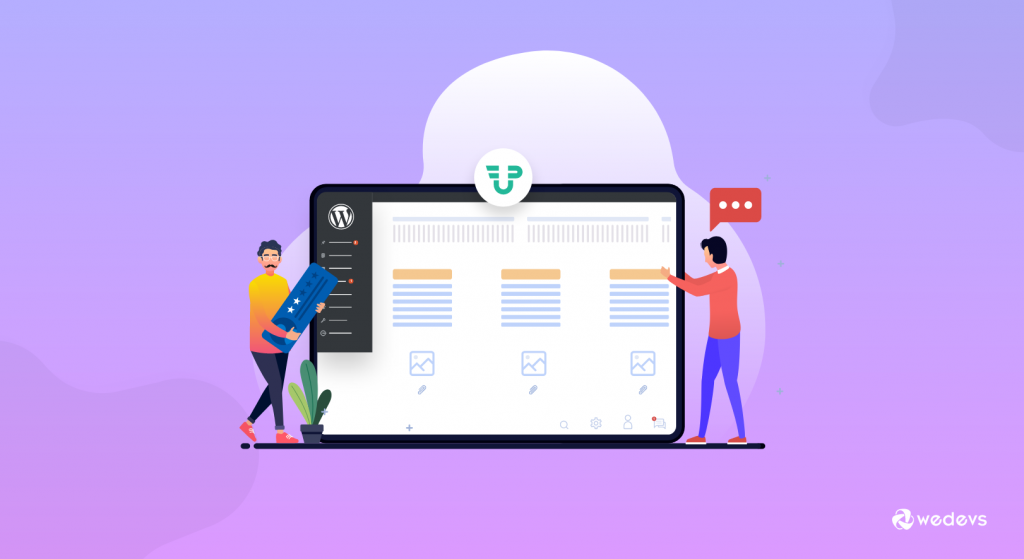
WordPress에서 사용자 정의 게시물 유형을 만드는 두 가지 간단한 방법이 있습니다. 하나는 WordPress에 코드를 추가하는 것이고 다른 하나는 플러그인을 사용하는 것입니다.
이 부분에서는 WordPress에서 사용자 정의 게시물을 만드는 두 가지 방법을 모두 보여 드리겠습니다. 자, 시작해 봅시다!
방법 01. 코드를 사용하여 사용자 정의 게시물 유형 추가
사용자 정의 게시물 유형을 제출하려면 특정 테마에 대한 WordPress의 function.php 파일로 이동하세요. 거기에 다음 코드를 추가하세요.
WordPress 대시보드의 관리 영역에 이 코드를 추가하면 뉴스 게시물 유형이 자동으로 나타납니다.
방법 02. WordPress 플러그인을 사용하여 사용자 정의 게시물 유형 추가
WordPress 플러그인으로 사용자 정의 게시물 유형을 생성하기 위해 WP User Frontend를 예로 사용하여 작업을 수행하는 방법을 보여 드리겠습니다. 귀하의 사이트에 WP User Frontend를 설치하는 것은 매우 쉽습니다.
설치 후 양식을 생성해야 사용자가 프런트엔드에서 해당 양식을 사용할 수 있습니다. 이제 아래에 언급된 단계에 따라 사용자 정의 게시물 유형을 쉽게 만드는 방법을 알아보세요.
1단계: WP 사용자 프런트엔드 설치
웹사이트에 WP User Frontend 플러그인을 설치하려면 WordPress 대시보드 -> 플러그인 -> 새 플러그인 추가로 이동하세요. 그런 다음 WP User Frontend를 검색하여 설치하세요. 또한, 플러그인이 설치되면 활성화하는 것을 잊지 마세요.

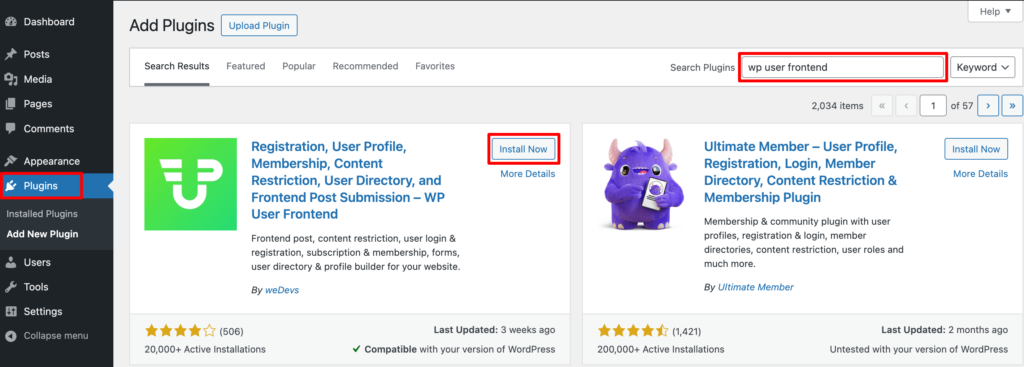
2단계: 양식 만들기
WP 사용자 프런트엔드 > 양식 게시 > 새로 추가를 탐색합니다. 필요한 양식 필드를 사용하여 양식을 만듭니다. 양식을 저장합니다.
3단계: 게시물 상태 설정
양식을 만든 후에는 WP User Frontend > Post Forms를 탐색해야 합니다.
설정 > 게시물 설정 > 게시물 상태를 선택하여 기존 양식을 편집합니다.
거기에서 사용자 정의 게시물 유형을 볼 수 있습니다. 게시물 유형을 선택하고 양식을 저장하세요.
4단계: 분류 만들기
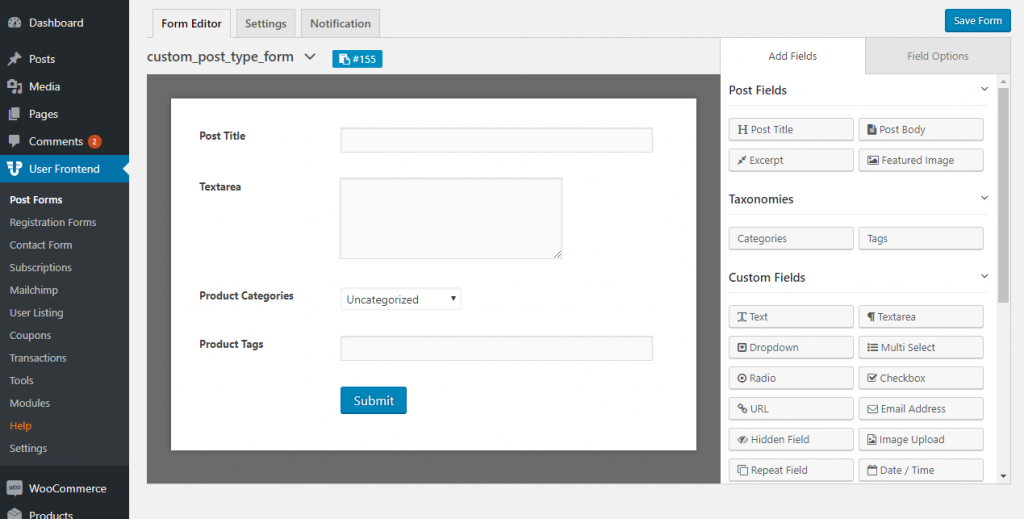
다음으로 양식 편집기로 돌아가서 분류 섹션에서 사용자 정의 분류를 볼 수 있습니다.
WooCommerce의 경우 제품 카테고리, 제품 태그가 있습니다. 이제 양식을 저장하십시오.
4단계: 페이지 만들기
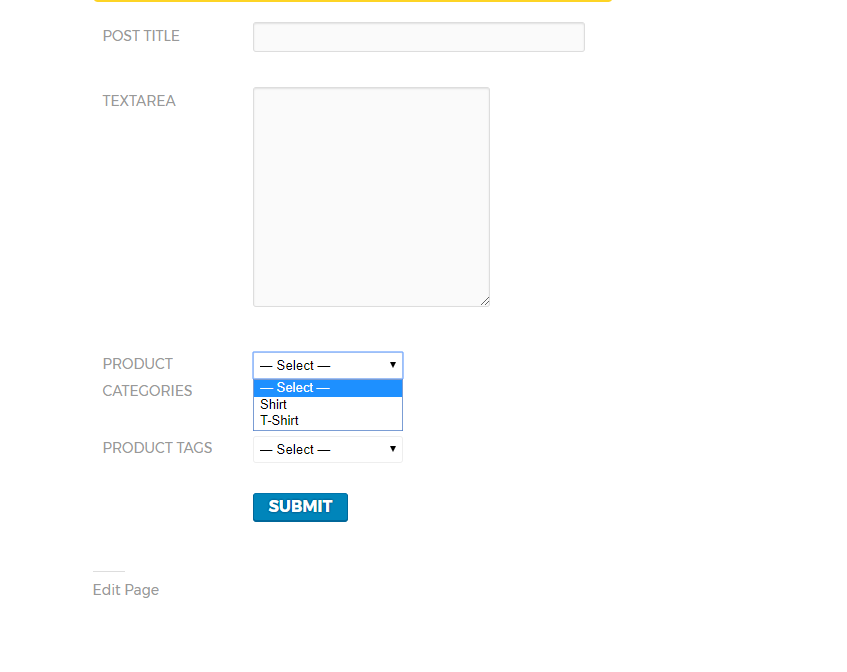
새 페이지를 만들려면 양식의 단축 코드를 복사하거나 기존 양식을 편집하세요. 단축번호를 붙여넣으세요. 브라우저에서 페이지를 봅니다. 맞춤형 포스트 유형 제출이 완료되었습니다.
더 나은 이해를 위해 짧은 비디오가 있습니다. 그것을 살펴보고 몇 분 안에 사용자 정의 게시물 유형 양식을 만드십시오.
결론
이제 그게 전부입니다. WordPress 사이트의 프런트엔드에 사용자 정의 게시물 유형 양식을 추가하는 데 성공했나요? 그렇다면 귀하의 청중이 멋진 프런트엔드 사용자 경험을 얻을 수 있기를 바랍니다.
그러나 사용자 정의 게시물 유형에는 고객, 독자 또는 방문자에게 탁월한 경험을 제공하기 위해 WP User Frontend의 몇 가지 더 많은 유용성이 있습니다. 언제든지 시도해 보고 싶을 수도 있습니다.
사이트에 게시물 읽기 시간을 추가하면 방문자의 경험을 더욱 향상시킬 수 있습니다. 그렇게 하려면 게시물 읽기 시간을 표시하는 방법에 대한 튜토리얼을 확인하세요.
질문이나 권장 사항이 있는 경우 댓글 섹션을 통해 언제든지 문의해 주세요. 우리는 가능한 한 빨리 답장을 보내고 싶습니다.
